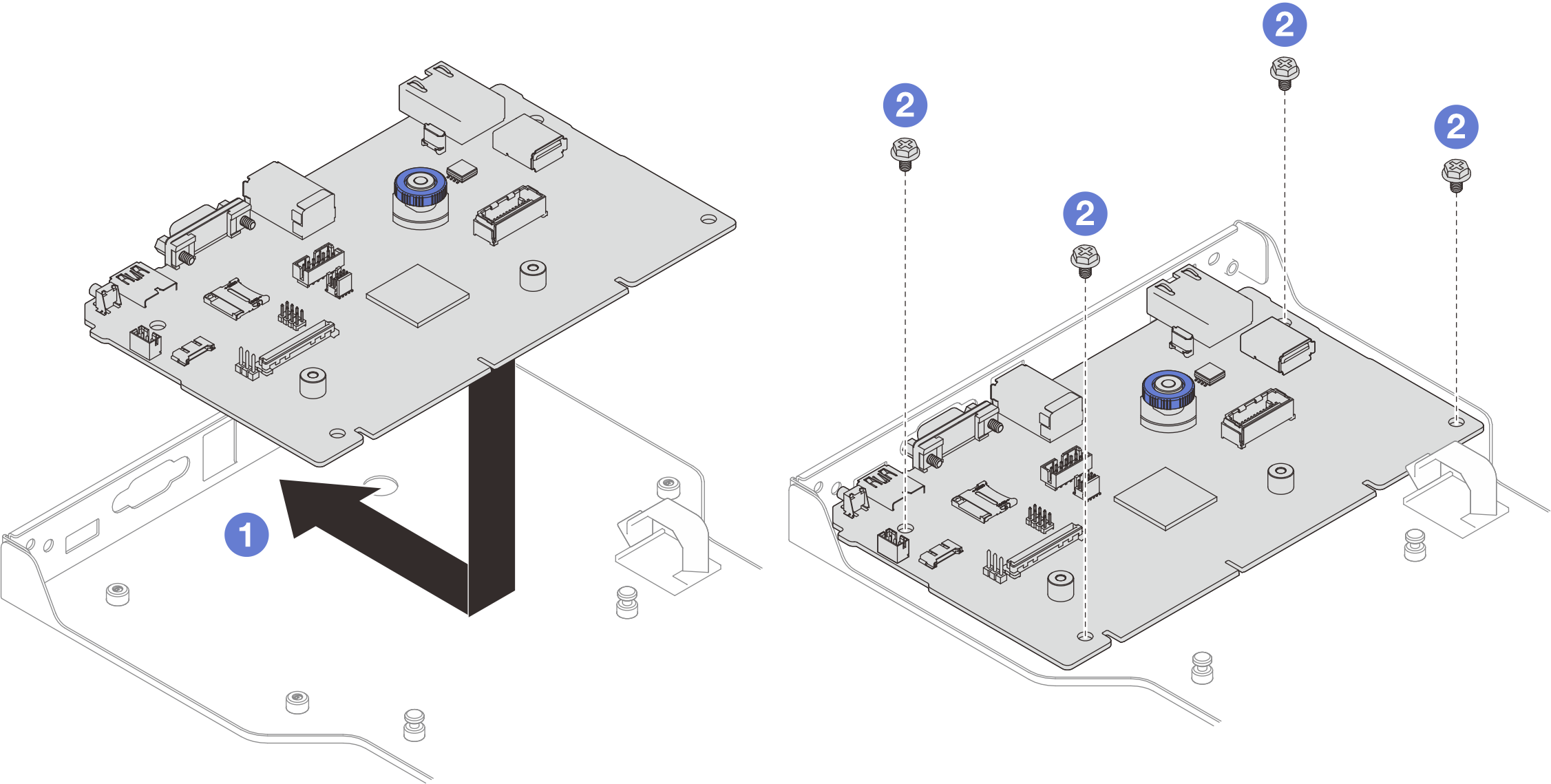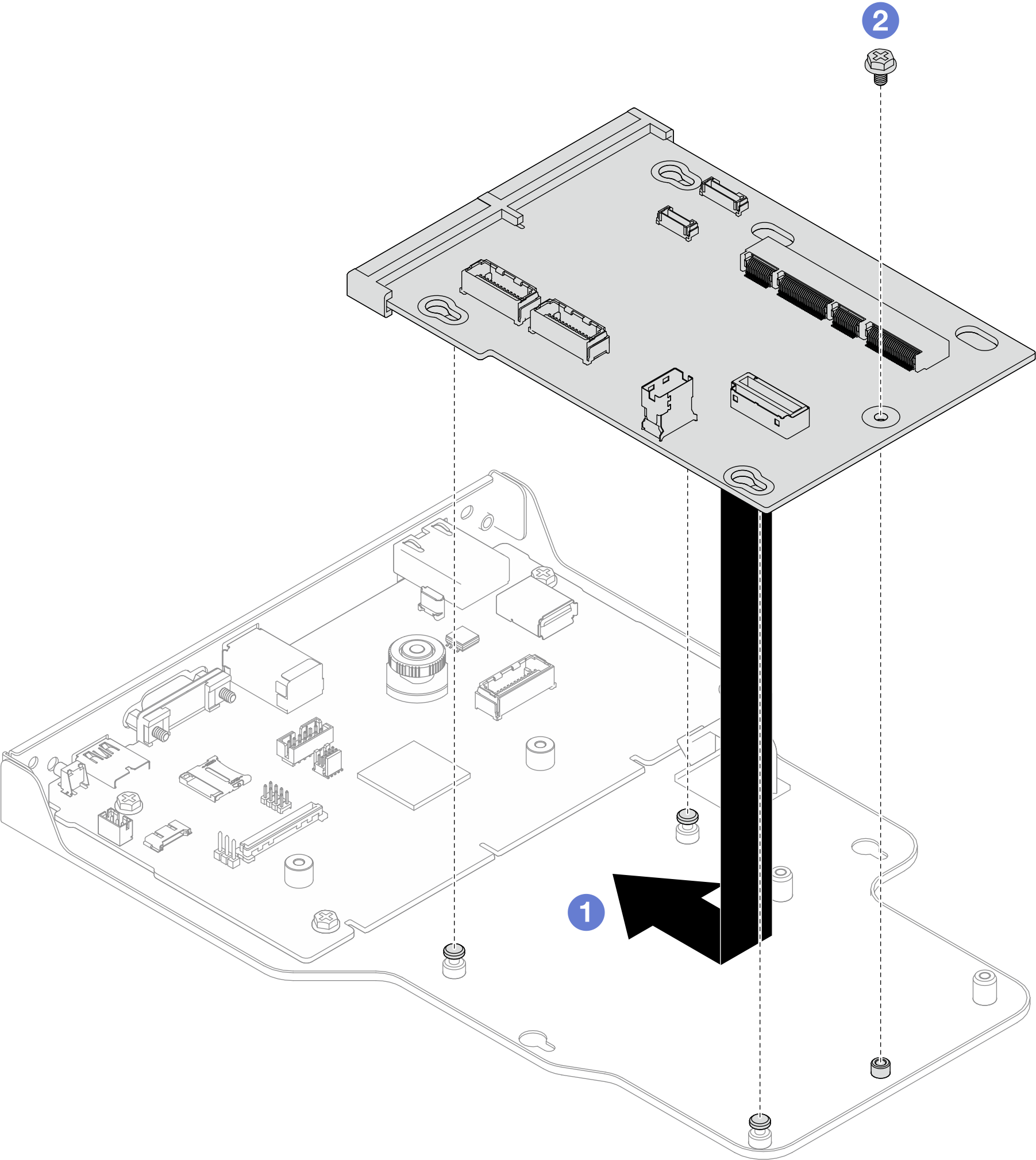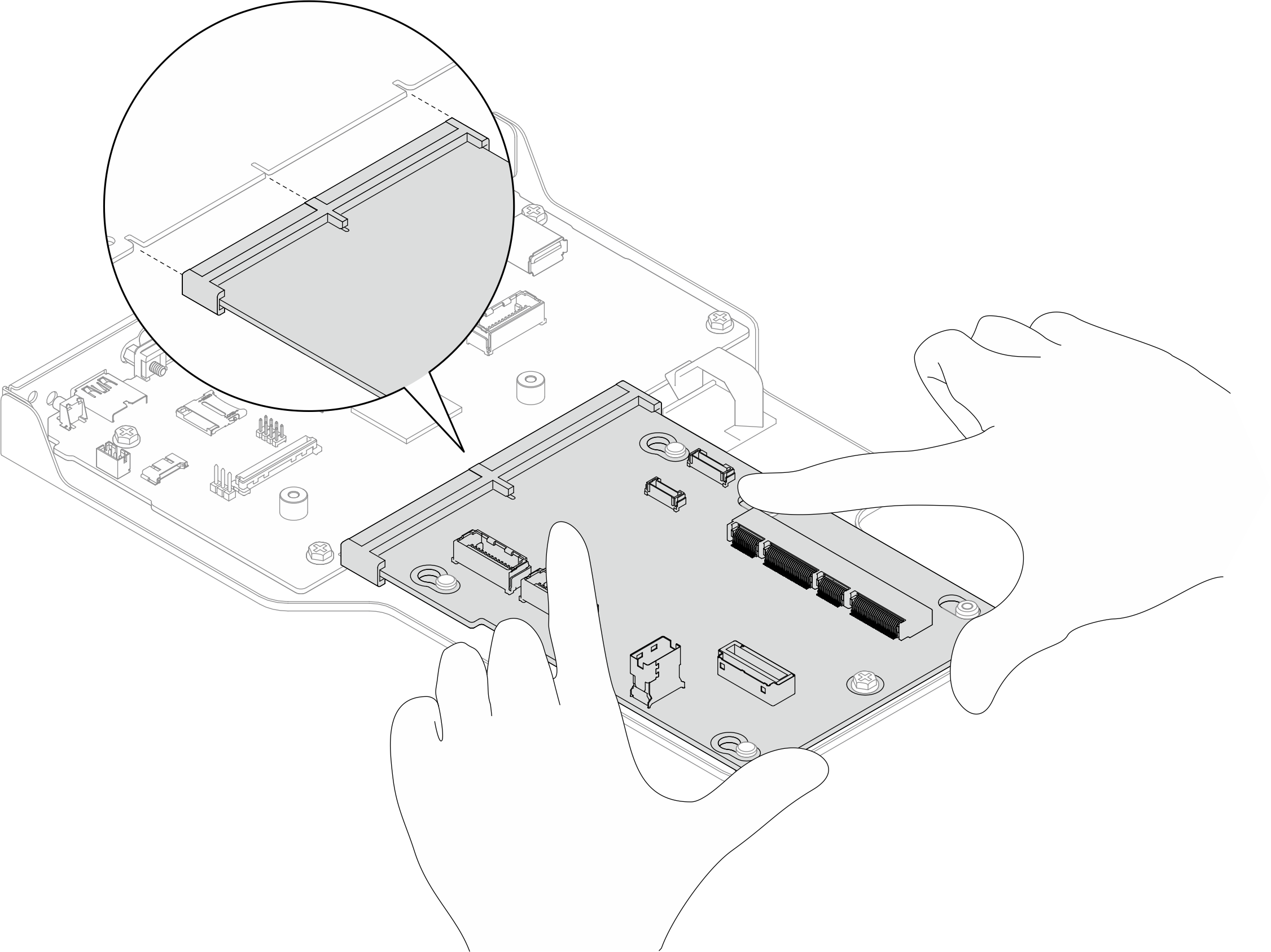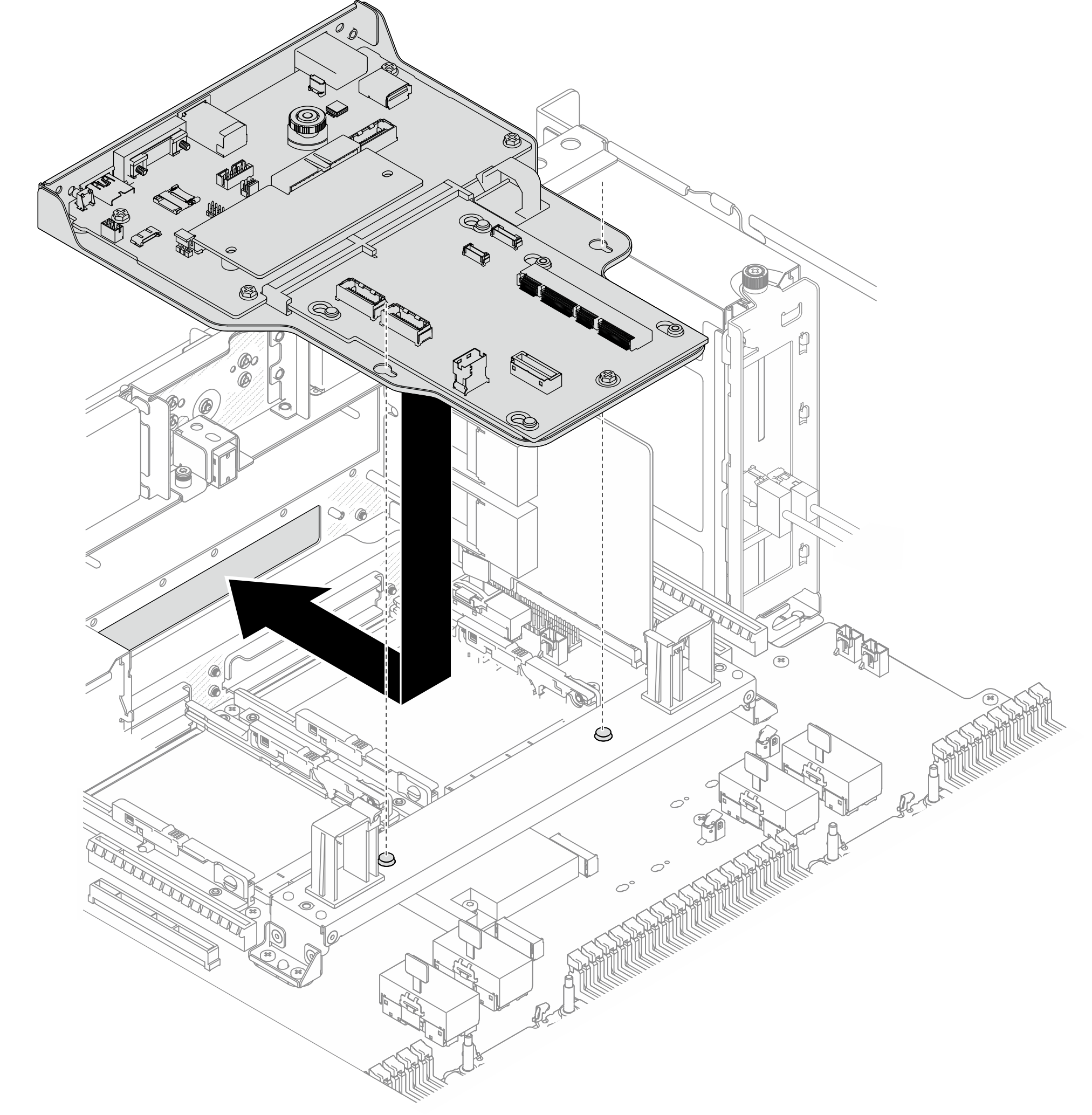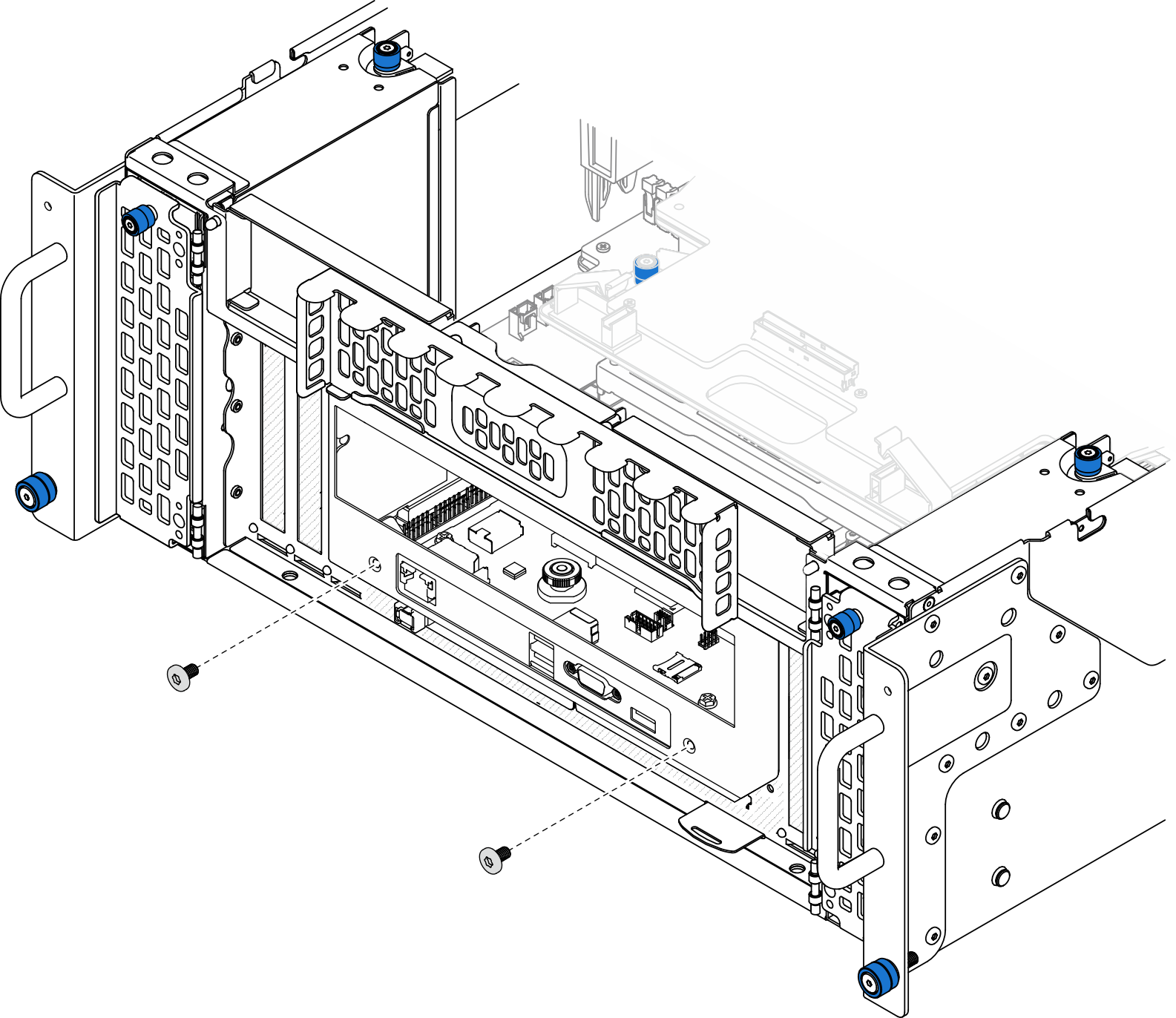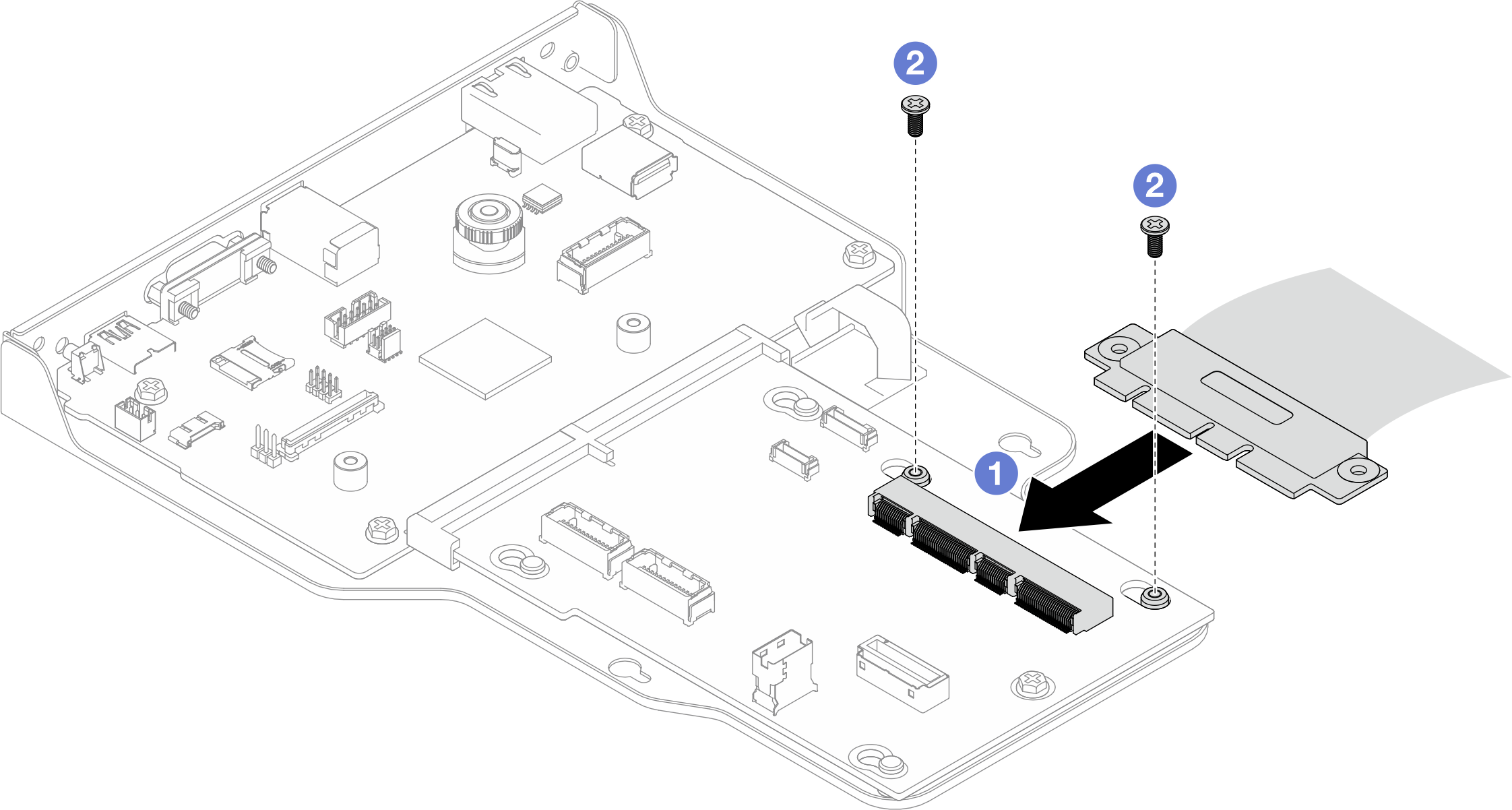System-E/A-Platine und Interposer-Platine installieren
Führen Sie die Anweisungen in diesem Abschnitt aus, um die System-E/A-Platine und Interposer-Platine zu installieren.
Zu dieser Aufgabe
Diese Aufgabe muss von qualifizierten Kundendiensttechnikern durchgeführt werden, die von Lenovo Service zertifiziert sind. Versuchen Sie nicht, die Komponente ohne eine passende Schulung und Qualifikation zu entfernen oder zu installieren.
Lesen Sie Installationsrichtlinien und Sicherheitsprüfungscheckliste, um sicherzustellen, dass Sie sicher arbeiten.
Schalten Sie den Server und die Peripheriegeräte aus und ziehen Sie die Netzkabel vom primären Gehäuse ab. Ziehen Sie danach die Netzkabel vom sekundären Gehäuse ab. Siehe Server ausschalten.
Vermeiden Sie den Kontakt mit statischen Aufladungen. Diese können zu einem Systemstopp und Datenverlust führen. Belassen Sie elektrostatisch empfindliche Komponenten bis zur Installation in ihren antistatischen Schutzhüllen. Handhaben Sie diese Einheiten mit einem Antistatikarmband oder einem anderen Erdungssystem.
Unter Website zum Herunterladen von Treibern und Software für ThinkSystem SR950 V3 finden Sie die aktuelle Firmware und Treiberupdates für Ihren Server.
Weitere Informationen zu den Tools für die Firmwareaktualisierung finden Sie unter Firmware aktualisieren.
Vorgehensweise
Nach dieser Aufgabe
Bringen Sie die Halterung – nur beim primären Gehäuse – wieder an. Siehe Halterung installieren.
Bringen Sie die obere Prozessorplatine (CPU BD) wieder an. Siehe Obere Prozessorplatine (CPU BD) installieren.
Bringen Sie die Luftführung der oberen Prozessorplatine (CPU BD) wieder an. Siehe Luftführung der oberen Prozessorplatine (CPU BD) installieren.
Bringen Sie die vordere obere Abdeckung wieder an. Siehe Vordere obere Abdeckung installieren.
Schließen Sie den Austausch der Komponenten ab. Informationen dazu finden Sie im Abschnitt Austausch von Komponenten abschließen.
Setzen Sie das UEFI-Kennwort zurück, sofern Sie zuvor ein Kennwort festgelegt haben. Siehe Zurücksetzen des UEFI-Kennworts.
Aktualisieren Sie die elementaren Produktdaten (VPD). Siehe VPD (Elementare Produktdaten) aktualisieren.
Maschinentypnummer und Seriennummer finden Sie auf dem Kennungsetikett, siehe Server identifizieren und auf Lenovo XClarity Controller zugreifen.
Aktivieren Sie gegebenenfalls einen sicheren UEFI-Start. Siehe Sicheren UEFI-Start aktivieren.
Demo-Video